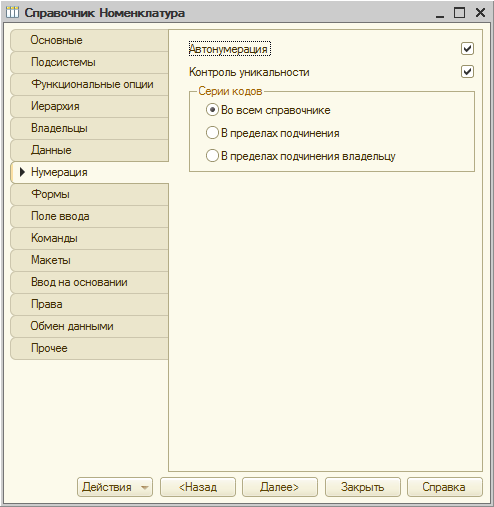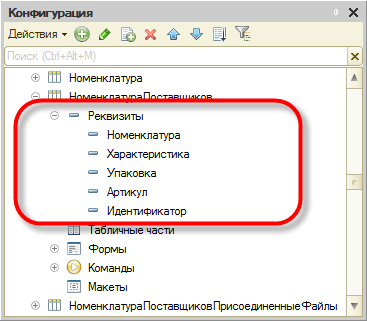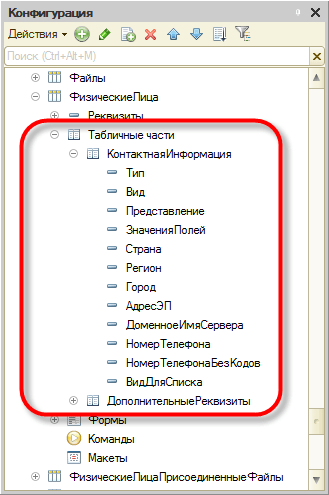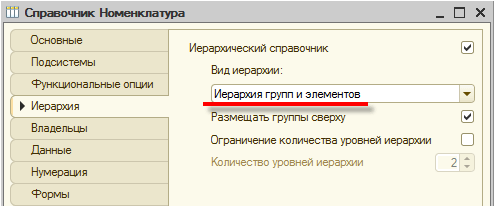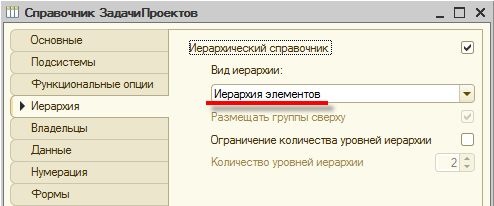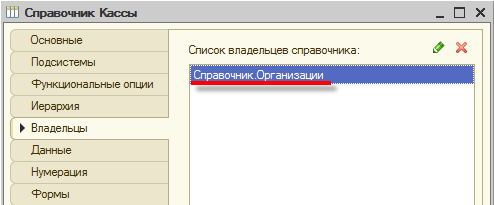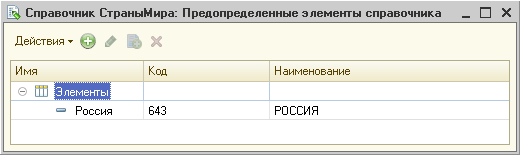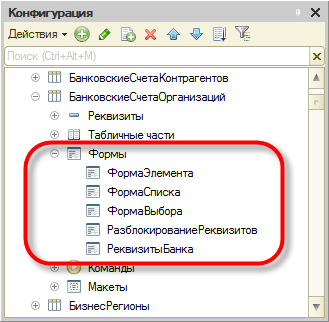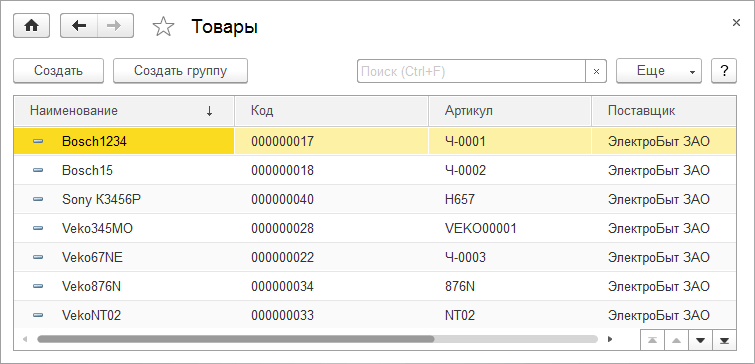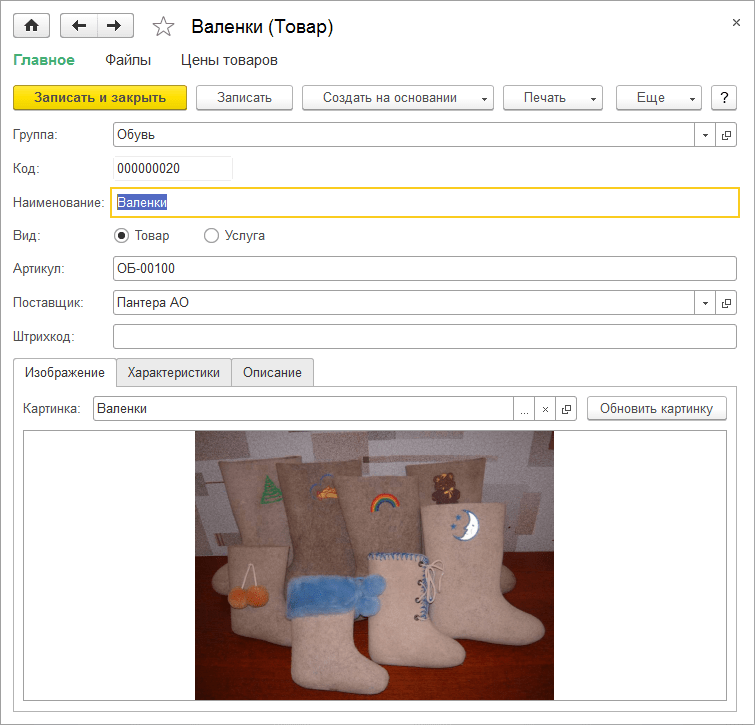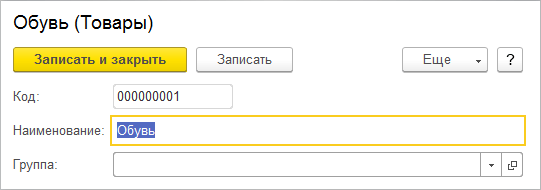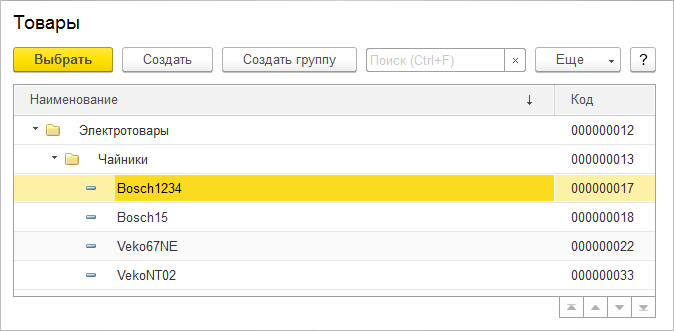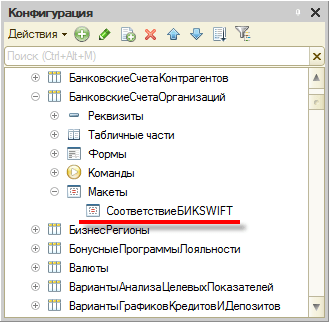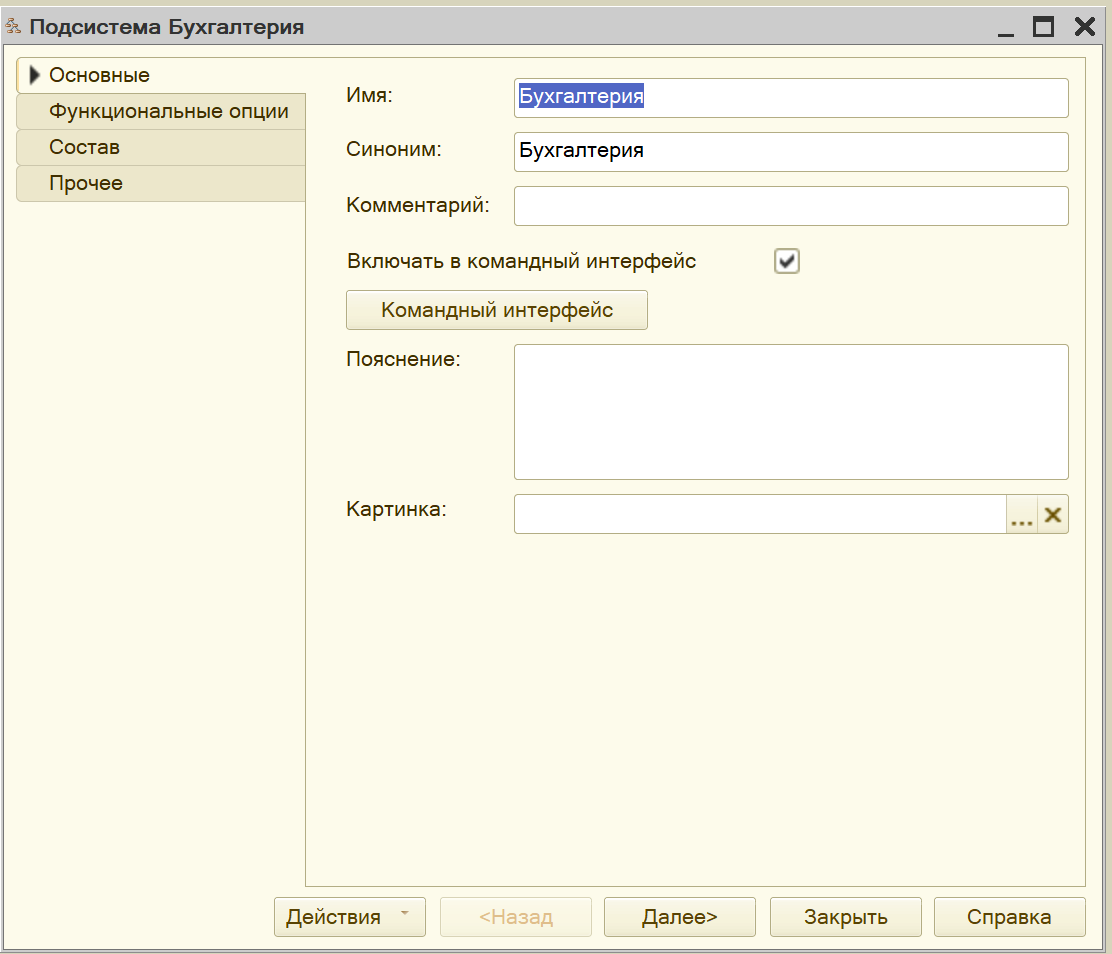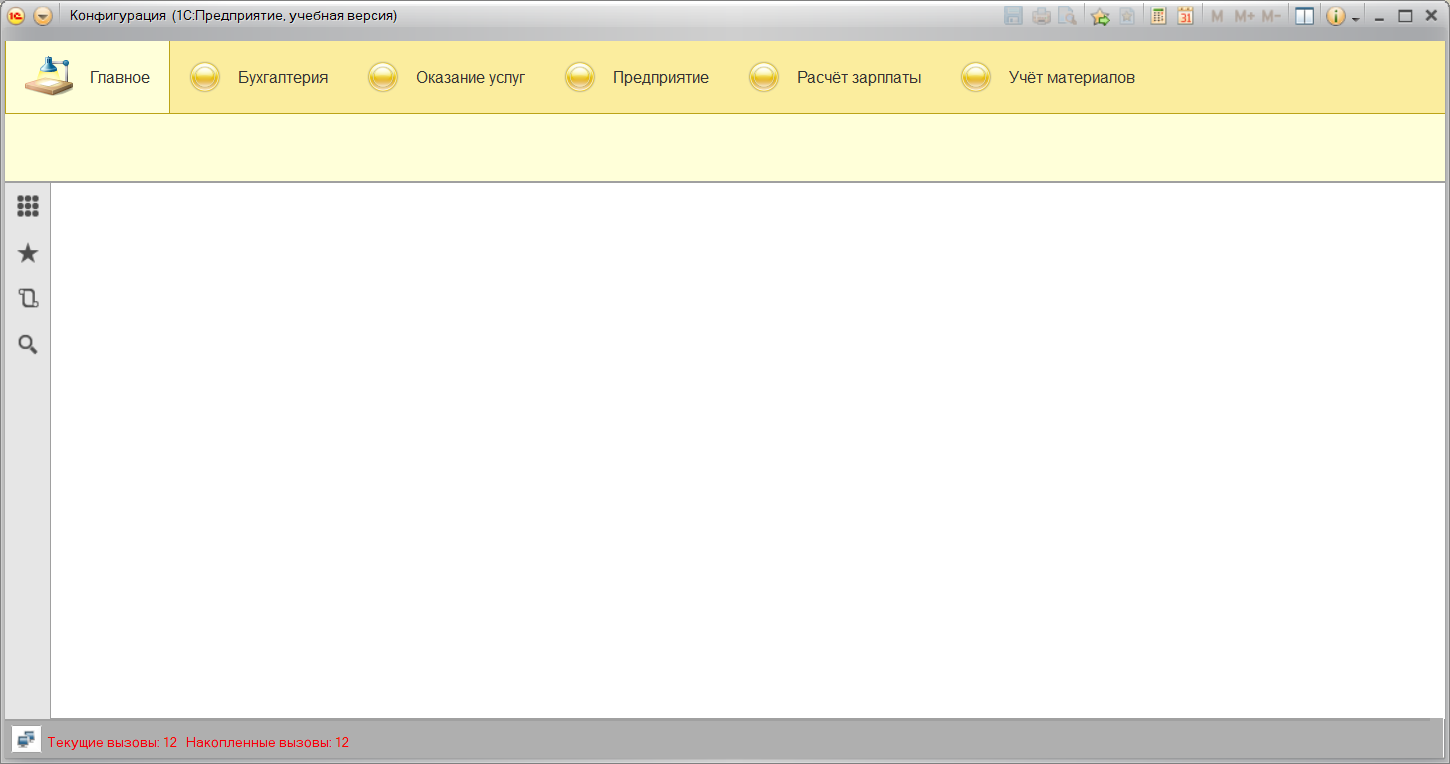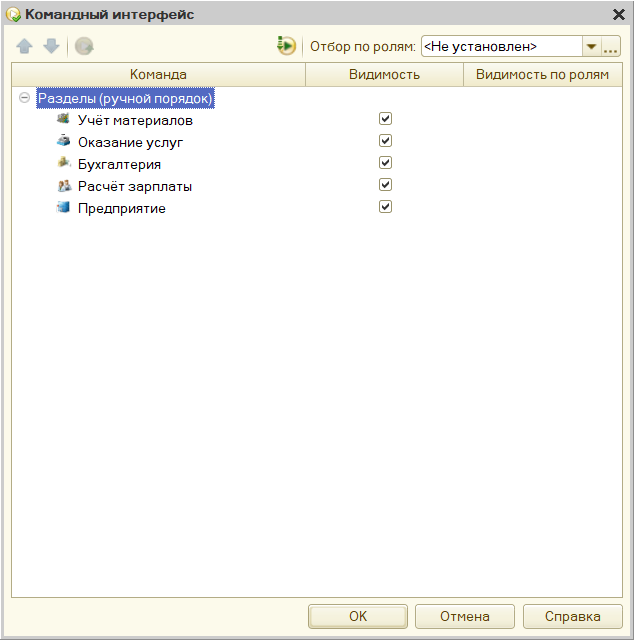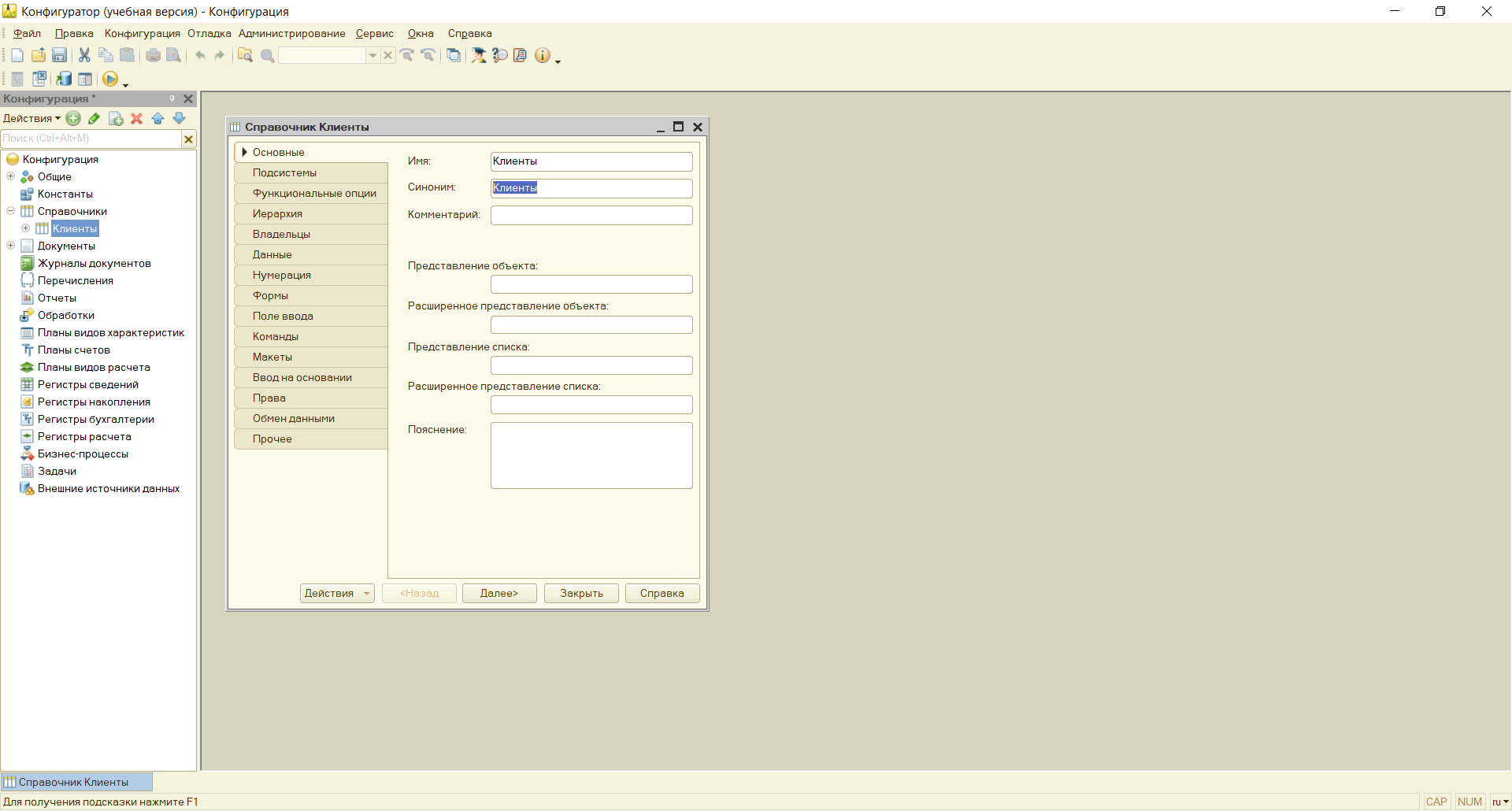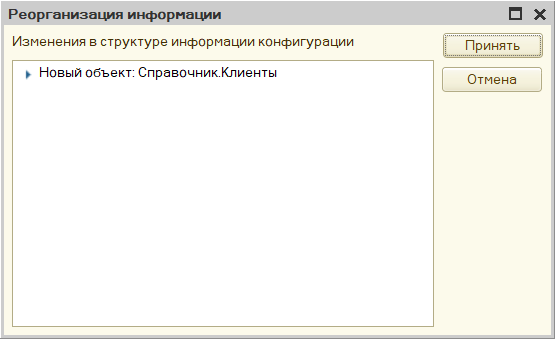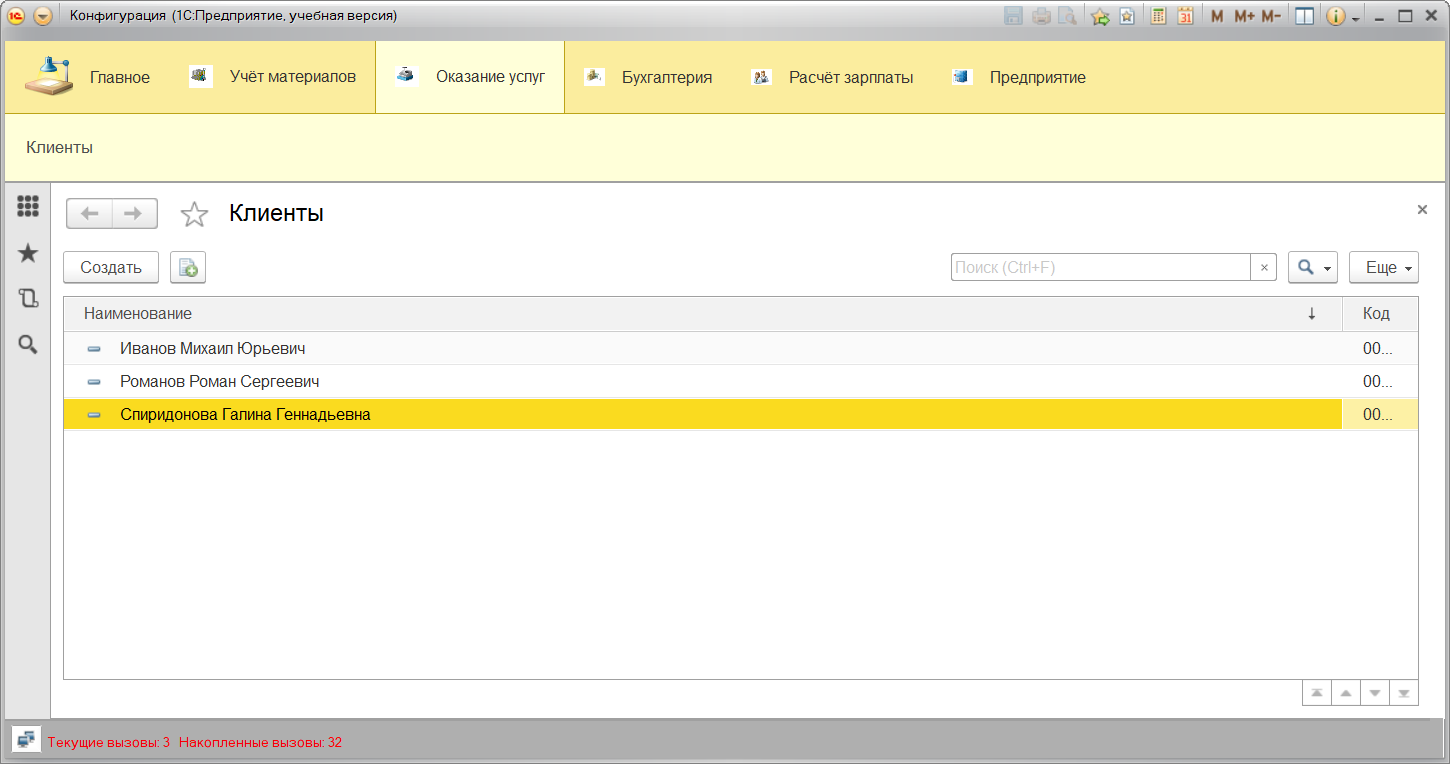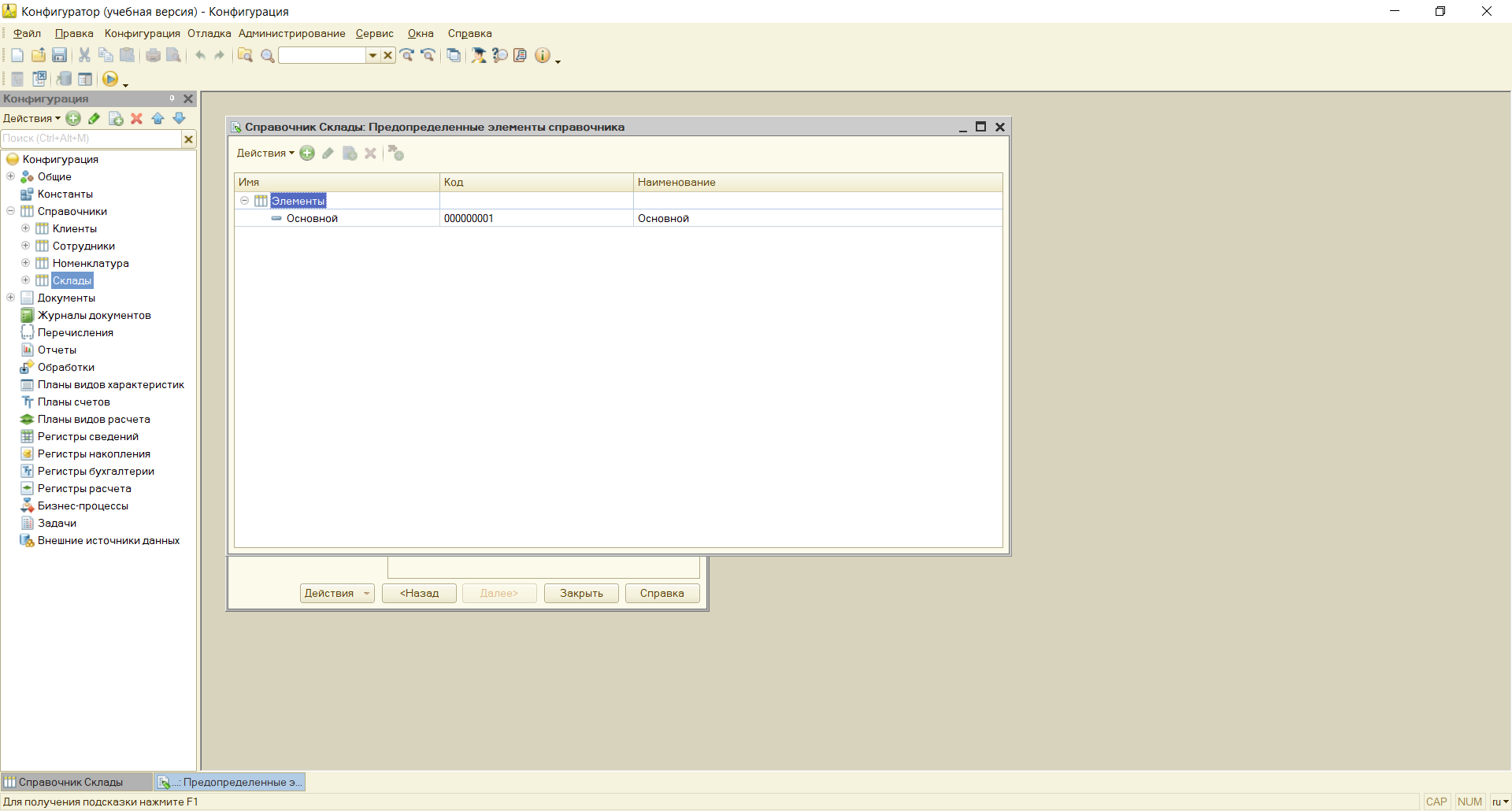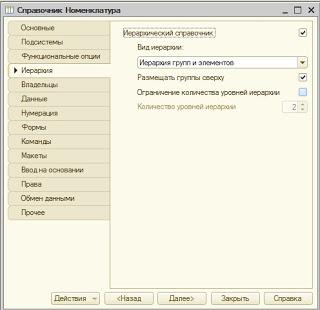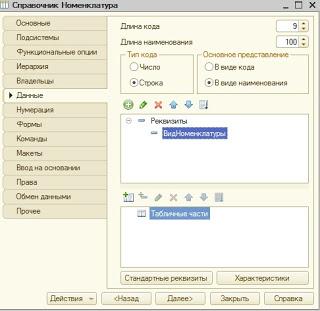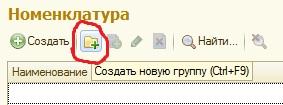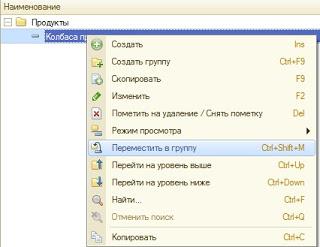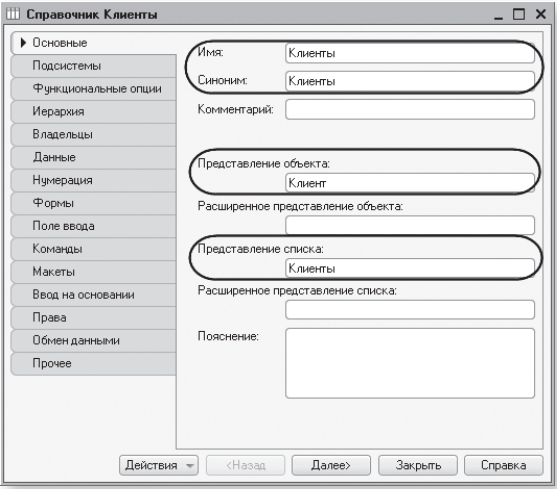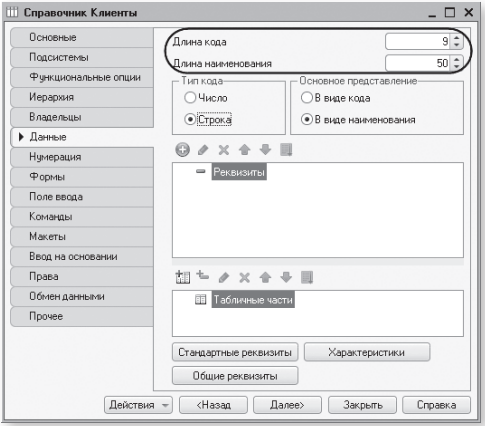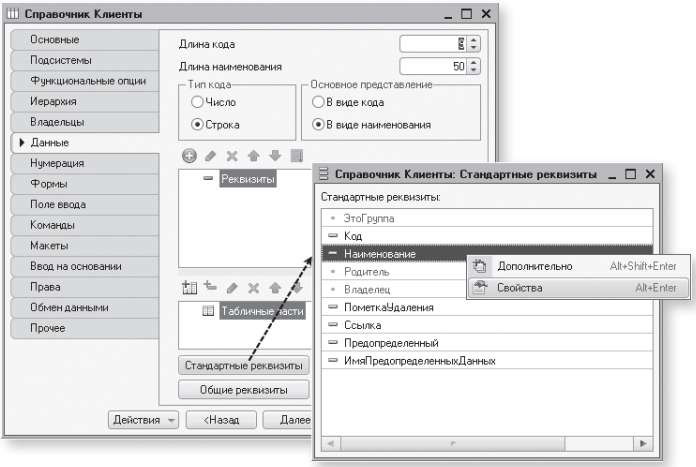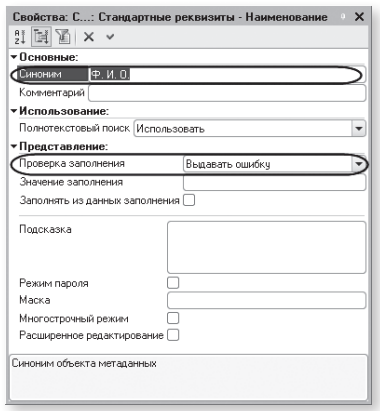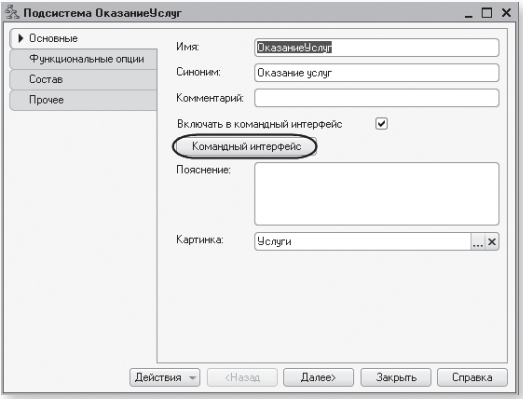Продолжение одинэсной темы, ответы на книгу Радченко, занятие 2 и 3.
Для чего используется объект конфигурации «Подсистема»?
Подсистема — основной элемент для построения интерфейса 1С:Предприятие. Подсистемы выделяют в конфигурации функциональные части, на которые логически разбивается прикладное решение.
Как описать логическую структуру при помощи Подсистем?
При помощи разделения на функциональные части, представляющие собой отдельные предметные области.
Как управлять порядком вывода и отображения подсистем в конфигурации?
Правый клик мыши по конфигурации, выбираем команду «Открыть командный интерфейс конфигурации», поменять позиции можно с помощью стрелочек.
 |
| Управление порядком вывода подсистем. |
Что такое окно редактирования объекта конфигурации и в чем его отличие от панели свойств?
Окно редактирования — в основном используется для создания новых объектов.
Палитра свойств — не привязано к конкретному объекту конфигурации.
Занятие 3.
Для чего предназначен объект конфигурации Справочник?
Справочник предназначен для работы со списками данных, описания их свойств и структуры.
Какие характерные особенности объекта конфигурации Справочник?
Справочник состоит из элементов; Каждый элемент представляет собой отдельную запись в таблице, хранящей информацию из этого справочника;
Элемент также может содержать дополнительную информацию, которая подробнее описывает этот элемент — одинаковый для всех элементов справочника — реквизит; Реквизит также является объектом конфигурации;
Для чего используются реквизиты и табличные части справочника?
Реквизиты используются для описания дополнительной информации, описывающей элемент справочника;
Табличная часть используется для описания информации элемента справочника, одинаковой по структуре, но различной по количеству.
Зачем нужны иерархические справочники и что такое Родитель?
Иерархические справочники нужны для группировки элементов справочника по какому-либо признаку или принципы. Различаются несколько типов иерархий: иерархия групп и элементов — элемент справочника, представляющий группу — родитель для всех элементов и групп, входящих в эту группу;
Иерархия элементов — родителем является не группой элементов справочника, а непосредственно сам элемент.
Зачем нужны подчиненные справочники и что такое Владелец?
Элементы одного справочника могут быть подчинены элементам другого справочника, и в таком случае устанавливается связь один-ко-многим. Так же может быть использована связь один-к-одному, когда каждый элемент подчиненного справочника связан с одним из элементов справочника-владельца.
Какие основные формы существуют у справочника?
Форма элемента — для редактирования или создания элемента справочника;
Форма группы — для редактирования или создания группы справочника;
Форма списка — для отображения списка элементов в справочнике;
Форма выбора группы — для выбора одной из группы справочника;
Что такое предопределенные элементы справочника?
Элементы справочника, создающиеся в конфигураторе, данные элементы пользователь удалить не может; Служат для хранения информации всегда, независимо от действий пользователя;
Чем с точки зрения конфигурации отличается обычный элемент от предопределенного?
На предопределенные элементы могут быть завязаны алгоритмы работы конфигурации, следовательно, система добавляет эти элементы в структуру базы данных сама, без участия пользователя.
Как пользователь может отличить обычный элемент от предопределенного?
С помощью пиктограммы
Как создать объект конфигурации справочник и описать его структуру?
Создать новый справочник — структура — на вкладках иерархия, данные, рисунки сюда
 |
| На вкладке Иерархия можно выбрать тип иерархии элементов. |
 |
| На вкладке Данные происходит определение реквизитов и табличных частей |
Как добавить в справочник новый элемент?
Через режим 1С:Предприятие.
 |
| Для добавления элемента необходимо нажать на кнопку «Создать». |
Как создать группу справочника?
Через режим 1С:Предприятие
 |
| Если данный справочник поддерживает возможность создания групп (иерархический справочник), то будет активна кнопка «добавить группу» |
Как переместить элемент из одной группы в другую?
Правый клик по элементу, «переместить в группу»
Зачем нужна основная конфигурация и конфигурация Базы Данных?
Основная конфигурация — конфигурация для разработчика. Конфигурация Базы Данных — для работы с пользователями.
Как изменить конфигурацию Базы Данных?
Никак. Можно только провести обновление до состояния основной конфигурации.
Как связаны объекты конфигурации и объекты базы данных?
Объекты конфигурации описывают хранилища, таблицы. А объекты Базы Данных — записи, которые содержатся в этих таблицах.
Что такое подчиненные объекты конфигурации?
Реквизиты, табличные части и др.
Зачем нужна проверка заполнения реквизитов у справочника?
Чтобы пользователь не мог ввсети пустые или некорректные записи.
Что такое быстрый выбор и когда его использовать?
Для выбора элементов не из отдельной формы, а из выпадающего списка, заполненного элементами этого справочника.
Как отобразить справочник и определить его представление в различных разделах интерфейса приложения?
Чтобы отобразить — правый клик по справочнику, вкладка «Изменить», вкладка «Подсистемы».
Представление справочника — вкладка «Основные», потом Общие — подсистемы — все подсистемы. сюда рисунки
Как отобразить команды создания нового элемента справочника в интерфейсе подсистем?
Общие — подсистемы — все подсистемы — галка «Номенклатура: создать»
Как редактировать командрый интерфейс подсистемы?
Общие — подсистемы — все подсистемы. Вверху — поле «Командный интерфейс»
Какие стандартные панели используются в интерфейсе приложения, и как выполнить настройку расположения этих панелей в конфигураторе и в режиме «1С:Предприятие»?
Панель разделов; панель команд текущего раздела (если они заданы; содержит команды, соответствующие выделенному разделу; в начале панели расположены команды, позволяющие открыть какие-либо списки, а затем команды, позволяющие создать новые элементы данных, сформировать какой-нибудь отчёт или выполнить обработку); панель инструментов и информационная панель (панель избранного, панель истории, панель открытых…).
Настройка расположения этих панелей в конфигураторе выполняется следующим образом:
Выделим корень дерева объектов нашей конфигурации, нажатием правой кнопки мыши вызовем контекстное меню и выберем пункт «Открыть интерфейс клиентского приложения». В появившемся окне справа находится список всех стандартных панелей прикладного решения. Перетаскиванием их в левую часть окна или удалением их оттуда настроим желанное отображение панелей.
Настройка расположения сиих панелей в режиме «1С:Предприятие» осуществляется так:
Главное меню -> Вид -> Настройка панелей -> Выделением и перетаскиванием мышью настроим желанное отображение панелей.
Содержание
Справочники
Описание
Справочники хранят в себе одинаковые по структуре данные. Например, справочник товаров или справочник должностей. Справочники это ссылочный тип данных, на любой элемент справочника можно сослаться, в документах, константах или вообще в каких либо реквизитах.
Структура справочника
Справочник обычно описываются следующим набором данных:
-
Пользовательские реквизиты — при проектировании пользователь определяет какие данные, какого типа будут храниться в справочнике. Например у справочника Банковские счета будут определены реквизиты: номер счета, банк и тд, для справочника контрагенты ИНН, КПП и тд.
-
Предопределенные реквизиты — любой справочник обладает набором предопределенных реквизитов.
-
Табличные части — справочник может любое количество табличных частей.
Предопределенные реквизиты
У каждого справочника есть номер и наименование. В принципе их можно отключить, указав длину 0. Так же код может быть числовым или текстовым, если код текстовый для удобства сортировки система дополняет код лидирующими нулями на всю длину кода, например если у справочника указана длина кода 9 и справочнику был присвоен код 3 то система дополнит нулями до такого вида: «000000003». Также в случае если имеется распределенная база в код обычно добавляется префикс той базы в которой был создан элемент, например: «ЦН0000003». Нужно учитывать эту особенность если вы соберетесь указывать числовой код, этот объект не сможет корректно работать в распределенной базе. У справочника есть и другие предопределенные реквизиты:
-
ЭтоГруппа– Имеет смысл только для иерархических справочников. Указывает на то что элемент является группой. -
Родитель— Имеет смысл только для иерархических справочников. Указывает на группу или элемент который является родителем для этого справочника. -
Владелец– Имеет смысл только для подчиненных справочников. Указывает на владельца данного справочника. -
ПометкаУдаления– атрибут с типом булево, указывает помечен ли элемент на удаление или нет. -
Ссылка– это самый главный атрибут, справочник потому и называется ссылочным типом, потому, что у него есть уникальная ссылка, которая хранится в этом атрибуте. -
Предопределенный– атрибут с типом булево указывает на то, что элемент создан в конфигураторе.
Иерархичность.
Иерархия это способность выводить справочник в виде дерева. Эта возможность бывает очень удобной, в случаях когда в справочнике содержится много информации. В таких случаях бывает полезно разложить номенклатуру «по полочкам». При включении иерархичности у справочника, добавляются два стандартных реквизита ЭтоГруппа и Родитель. Манипулируя значением реквизита Родитель, можно переназначать родителей элемента. Строится иерархия на группах, в эти группы могут входить другие элементы или другие группы. Аналогию можно провести с проводником windows или с большинством файловых систем если вам будет удобно: есть папки в которых могут быть как файлы так и папки в которых в свою очередь тоже могут быть и файлы и папки итд. Иерархия может работать и без групп. То есть родителями могут выступать другие элементы справочника. Такой вид иерархии называется иерархия элементов. Если мы настроили иерархию, у нас появляется возможность настраивать, для какого типа могут использоваться реквизиты, для групп, элементов, или и для того и для другого. Иерархия настраивается на закладке Иерархия свойств справочника.
Подчиненность
Подчиненность это возможность сделать несколько записей одного справочника уникальными для одной записи другого справочника(если вы знакомы с основами реляционных баз даных, это связь, один ко многим ). Например: у одного контрагента, может быть много договоров, но это будут только его договора, у второго контрагента будет свой набор договоров. В этом случае справочник договоры подчинен справочнику контрагенты. Подчинение справочника реализовано предопределенным реквизитом Владелец, следовательно у одной конкретно взятой записи справочника, может быть только один владелец. В то же время у одного справочника может быть несколько владельцев. Владельцами могут быть не только справочники, а также планы обмена, планы видов характеристик, планы счетов, планы видов расчета. Также можно указать вид объекта для подчинения, доступны элементы, группы или и то и другое. Если для справочника определены подчиненные справочники и у элемента справочника не назначена основная форма, то при открытии элемента этого справочника в режиме предприятия, в управляемых формах система автоматически добавит панель для открытия подчиненных справочников с фильтром на поле владелец по текущему элементу. Такое поведение можно настроить и на уже существующих формах. 
Ввод по Строке
При выборе ссылочных данных в 1С есть возможность выбрать элемент справочника или документ, набирая ключевые реквизиты объекта который мы хотим найти, выглядит это следующим образом: пользователь, набирает «масло моторное» в поле ввода с типом «Справочник.Номенклатура» и нажимает ввод. 1С находит все записи которые начинаются с названия со слов «масло моторное» и показывает их в виде выпадающего списка под полем где пользователь вводил текст. Такой же ввод возможен и для документов. Это поведение системы можно настроить на закладке «Формы». Там есть поле Ввод по строке, по умолчанию для справочников указана возможность поиска по коду и наименованию, но туда можно добавить и свои реквизиты, для того, что бы добавить этот реквизит, он должен быть индексирован и реквизит должен быть примитивного типа.
Предопределенные элементы справочников.
Предопределенные элементы справочников определяются в конфигураторе на закладке Прочие. При создании элемента указывается имя и наименование предопределенного элемента. Имя и будет являться идентификатором для обращения к этому предопределенному элементу, поэтому к имени предъявляются такие же требования как и к другим идентификаторам(не может начинаться с числа, нельзя использовать пробелы и тд). Наименование может быть любым, его пользователь и увидит в справочнике и сможет его при желании изменить. Пользователь не может изменить имя который был указано при создании этого элемента, зато он может удалить предопределенный элемент.
Обращение к предопределенным элементам происходит так:
НашаФирма = Справочники.Контрагенты.НашаДочерняяФирма
Таким образом, очень удобно ссылаться на предопределенные элементы из встроенного языка или опираться на них при построении каких то условий. Предопределенные элементы справочников можно использовать в схемах СКД и запросах.
Важно. Контроль за удалением предопределенных элементов лежит на плечах разработчиков, а не платформы.
Для предопределенных элементов справочников, стандартный реквизит Предопределенный имеет значение Истина. Это свойство которое доступно только на чтение, но это не означает, что нельзя «обычный» элемент справочника сделать предопределенным и наоборот. В последних релизах 8.3FIXME(Надо узнать в каких именно), появилась возможность переопределять предопределенные элементы изменяя свойство ИмяПредопределенныхДанных. Например, вот так можно сделать элемент не предопределенным:
ПредОпрЭлемент = Справочники.МойСправочник.НайтиПоКоду("КодЭлемента").ПолучитьОбъект();
ПредОпрЭлемент.ИмяПредопределенныхДанных = “”;
ПредОпрЭлемент.Записать();
И наоборот указав в свойстве ИмяПредопределенныхДанных имя предопределенного элемента справочника, можно сделать его предопределенным. У иерархических справочников возможно указывать предопределенные группы. Предопределенные элементы нельзя создавать у подчиненных справочников. В пользовательском режиме предопределенный элемент отличается, от обычного, следующим образом
Подсказка. Предопределенные элементы часто используют для того, что бы избавиться в коде от конструкций вида: НайтиПоКоду и НайтиПоНаименованию. Использование этих методов считается дурным тоном, так как наименование и код справочника достаточно часто изменяются. Обычно поступают следующим образом: Создают справочник, например Настройки с единственным реквизитом Значение. После этого в конфигураторе добавляют предопределенный элемент с нужным названием а в режиме 1с Предприятие, задают его значение. Теперь вместо того что бы писать в коде:
Нашафирма = Справочники.Организации.НайтиПоНаименованию("ООО Рога и копыта")
или что еще хуже
Нашафирма = Справочники.Организации.НайтиКоду("000112")
Можно просто указать:
Нашафирма = Справочники.Настройки.НашаФирма.Значение
подробнее можно почитать здесь http://infostart.ru/public/275145/
Классы для работы со справочниками.
Все классы справочника можно увидеть в ветке Прикладные объекты –> Справочники.
Cправочники это элементы которые хранятся в базе данных, считается очевидным, что обращение к любому из классов возможно только на сервере.
Справочник менеджер
Справочник менеджер – можно получить с помощью переменных глобального контекста:
Номенклатура = Справочники.Номенклатура;
Этот класс служит для:
-
Поиска по наименованию, коду или другому реквизиту.
Ножницы = Справочники.Номенклатура.НайтиПоНаименованию("Ножницы канцелярские"); -
Программного создания групп или элементов:
НовыйЭлемент = Справочники.Номенклатура.СоздатьЭлемент(); НовыйЭлемент.Реквизит1 = "КакоеТоЗначение"; НовыйЭлемент.Записать();
-
Делать выборки:
Выборка = Справочники.Номенклатура.Выбрать()
Получать пустые ссылки:
Пусто = Справочники.Номенклатура.ПустаяСсылка();
И много еще разных возможностей которые можно наблюдать в синтаксис помощнике в ветке: Прикладные объекты – >Справочники – СправочникМенеджер.<ИмяСправочника>
Справочник ссылка
Справочник ссылка – самый часто используемый тип. Используется для чтения данных справочника. Его можно получить с помощью НайтиПоНаименованию, НайтиПоКоду и др методов класса СправочникМенеджер. Так же его можно получить с помощь класса Выборка и этот тип данных хранится в реквизите Cсылка объекта класса Справочник объект.
В этом классе нам доступны все реквизиты справочника, табличные части и все стандартные реквизиты. Абсолютно все свойства этого класса нам доступны только на чтение. Для того что бы изменять реквизиты справочника нам нужен класс Справочник Объект. Получить его можно с помощью метода Получить Объект().
Справочник Объект
Класс Справочник Объект отличается от класса Справочник Ссылка не многим, основная его функция обеспечить возможность изменения элемента справочника. Запись происходит с помощью метода Записать()
Справочник Выборка
Справочник Выборка получается с помощью методов Выбрать и Выбрать Иерахически он позволяет обойти элементы справочника в цикле, с помощью метода Следующий().
Популярные приемы работы со справочниками
Поиск по наименованию.
Несмотря на то, что неоднократно рассматривается поиск элемента справочника по наименованию, «зашивать» в код значения из базы данных считается дурным тоном.
Для поиска по наименованию используется функция НайтиПоНаименованию(). Для использования этого метода необходимо указать наименование по которому будет происходить поиск. Если поиск должен проходить по точному соответствию с указанной строкой то вторым параметром, нужно указать Истина, иначе поиск будет проходить по первым буквам указанного шаблона поиска, то есть если в качестве строки для поиска указать «Слон» то под шаблон попадут и «Слон» и «Слон игрушечный» и «Слонопотам». Поиск можно ограничить определенной группой, если справочник иерархический или владельцем, если справочник подчиненный. Если значение не найдено, метод вернет пустую ссылку того типа справочника для которого производился поиск.
Поиск по коду
Для поиска по коду используется функция НайтиПоКоду(). Для использования этого метода необходимо в параметре «Код» указать код, по которому будет производиться поиск. Если в качестве кода указывается полный путь с учетом иерархии (уровни справочника разделяются символом «/»), то второй параметр поиск по полному коду, необходимо установить в Истина. Например:
Номенклатура «Слонопотам» с кодом «001142» находится в папке «Мягкие Игрушки» с кодом «000826» которая находится в папке «Игрушки» с кодом 000375. Тогда можно найти ее с помощью вот такой строки
Слонопотам = Справочники.Номенклатура.НайтиПоКоду("000375/000826/001142", Истина);
Или можно искать сразу:
Слонопотам = Справочники.Номенклатура.НайтиПоКоду("001142");
Поиск можно ограничить определенной группой, если справочник иерархический или владельцем, если справочник подчиненный. Если значение не найдено, метод вернет пустую ссылку того типа справочника для которого производился поиск. Поиск может осуществляться и по реквизиту с помощью одноименного метода, главное условие реквизит должен быть индексирован.
Выборка
Выборка позволяет обходить в цикле элементы справочника.
Для иерарахических справочников доступна выборка по родителю, для подчиненных по владельцу. Для любого вида справочника возможно указать отбор, которому будут соответствовать элементы в выборке и поле по которому выборка будет упорядочена. Работает выборка следующим образом:
Выборка = Справочники.Номенклатура.Выбрать(); Пока Выборка.Следующий() Цикл Наименование = Выборка.Наименование; КонецЦикла;
При использовании метода Следующий() в классе выборка, текущим устанавливается следующий элемент из текущей выборки. Если в выборка спозиционировалась на определенном элементе, она возвращает Истина, иначе Ложь. Для класса Справочник Выборка доступны все поля и табличные части, которые определены для текущего справочника, а так же есть свойство Ссылка которое позволяет получить ссылку на текущий элемент справочника из выборки.
Для того что бы при выборке учитывалась иерархия справочника, необходимо использовать метод ВыбратьИерархически().
Программное создание элементов справочника
Элементы и группы справочников, можно создавать и не посредственно из программного кода. Для этого используется следующий код:
НовыйЭлемент = Справочники.Номенклатура.СоздатьЭлемнт(); НовыйЭлемент.Наименование = "ТестоваяНоменклатура"; НовыйЭлемент.ПолноеНаименование = "ТестоваяНоменклатура"; //Заполнение всех остальных элементов НовыйЭлемент.Записать();
Группа справочника создается аналогично с помощью метода СоздатьГруппу()
В том случае, если у справочника установлено свойство Автонумерация код указывать не нужно, он устанавливается автоматически.
Проверка переменной с типом СправочникСсылка на заполненность
Иногда возникает необходимость проверить заполнено ли значение с типом «Справочник.Ссылка». Такая необходимость может возникнуть, когда реквизит какого либо объекта имеет тип «Справочник.Ссылка» или когда вы например ищете элемент справочника по коду или наименованию, или в ряде других случаев, когда метод возвращает пустую ссылку на справочник. Есть несколько способов это сделать:
-
Использовать метод глобального контекста
ЗначениеЗаполнено()который можно применить к любому типу а не только к справочнику. Доступно и на клиенте и на сервере. -
Сравнить c пустой ссылкой менеджера этого справочника. Например:
Если ПроверяемоеЗначение = Справочники.Номенклатура.ПустаяСсылка() Тогда
Только для сервера
-
Использовать метод ‘Пустая()’ доступный на клиенте для объектов класса «Справочник ссылка».
Проверка элемента справочника на вхождение в какую либо группу или подчинение элементу
Когда мы говорим о проверке подчиненности, необходимо понимать, что все методы справедливы не только для групп, но и для элементов, если у справочника установлен вид иерархии «Иерархия элементов».
Здесь возможно несколько вариантов: если у нас есть группа и нам необходимо знать если ли именно в ней и нигде иначе определенный элемент справочника, то можно сравнить предопределенный реквизит Родитель нужного нам элемента справочника с ссылкой на группу, например:
Если КакойтоЭлемент.Родитель = НужнаяГруппа Тогда
Если справочник многоуровневый и нужно знать есть ли элемент в этой группе или где то в подчинненых группах то можно воспользоваться методом «ПринадлежитЭлементу()» этот метод вернет Истина если элемент содержится в текущей или любой подчиненной группе. Например в этом случае
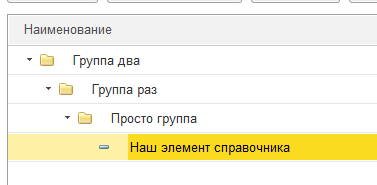
НужнаяГруппа = НайтиПоНаименованию("ГруппаРаз");
Если НашЭлемент.ПринадлежитЭлементу(НужнаяГруппа) Тогда
условие будет истинным.
СправочникСсылка <> СправочникОбъект
При работе со справочниками очень важно понимать, что во всех реквизитах, выборках и тд, мы чаще всего работаем с типом СправочникСсылка и этот тип позволяет получить любую информацию которая находится в его реквизитах, но не поддерживает запись. Для изменения реквизитов справочника и записи следует использовать тип СправочникОбъект. Преобразовать ссылку в объект можно с помощью метода ПолучитьОбъект() Например:
КонтрагентПетров = Справочники.Контрагенты.НайтиПоНаименованию("Петров Иван Сергеевич");
КонтрагентОбъект = КонтрагентПетров.ПолучитьОбъект();
//Здесь идут какие то изменения
КонтрагентОбъект.Записать(); //и непосредственно запись
Проверка на то что ссылка является ссылкой на справочник
Проверить то что справочник является ссылкой можно очень просто, с помощью одной строки:
Справочники.ТипВсеСсылки().СодержитТип(ТипЗнч(СсылкаНаЭлементСправочника));
Где СсылкаНаЭлементСправочника проверяемая ссылка, эта строка вернет Истина если проверяемая ссылка является ссылкой на какой либо элемент справочника.
Только авторизованные участники могут оставлять комментарии.
Справочники
Справочники — это прикладные объекты конфигурации. Они позволяют хранить в информационной базе данные, имеющие одинаковую структуру и списочный характер. Это может быть, например, список сотрудников, перечень товаров, список поставщиков или покупателей.
Структура справочника
Каждый элемент справочника характеризуется кодом и наименованием. Система поддерживает режим автоматической нумерации элементов, при котором она самостоятельно может генерировать код для нового элемента справочника. Кроме этого система позволяет осуществлять контроль уникальности кодов справочника, не разрешая создавать элементы с одинаковыми кодами:
Помимо кода и наименования, каждый элемент справочника, как правило, содержит некоторую дополнительную информацию, которая подробно описывает этот элемент. Например, для товара это может быть информация об артикуле, упаковке и т. п. Набор такой информации является одинаковым для всех элементов конкретного справочника, и для ее хранения служат реквизиты справочника:
Кроме этого, каждый элемент справочника может содержать некоторый набор информации, которая одинакова по своей структуре, но различна по количеству, для разных элементов справочника. Например, для каждого сотрудника в справочнике Физические лица это может быть контактная информация или информация о составе семьи, образовании. Для хранения подобных данных служат табличные части справочника:
Справочники могут поддерживать иерархическое расположение элементов. Например, в справочнике Номенклатура могут быть созданы группы: Бытовая техника, Обувь, Продукты и т. д., в которых располагаются элементы, относящиеся к этим группам. Кроме того группы справочника могут включать в себя и другие группы, создавая тем самым многоуровневую иерархическую структуру.
В справочниках возможен и другой вид иерархии, при котором элементы справочника будут относиться не к группам, а к другим элементам этого же справочника. Такой вид иерархии может использоваться, например, при создании справочника Задачи, где одна задача может включать в себя несколько других задач.
Разные справочники могут находиться в состоянии подчинения, т. е. элементы одного справочника могут быть подчинены элементам или группам другого справочника. Например, справочник Кассы может быть подчинен справочнику Организации. Тогда при оформлении кассовых документов для некоторой организации можно будет выбрать кассу не среди всех имеющихся в программе касс, а среди касс, существующих только в этой организации:
Справочники допускают также создание предопределенных элементов, которые существуют в справочнике всегда, вне зависимости от действий пользователя. Такие элементы справочника создаются разработчиком при разработке прикладного решения и не могут быть удалены или перемещены пользователем.
Например, если в основном прикладное решение будет внедряться на предприятиях одного государства, России, в справочник Страны мира сразу же можно добавить предопределенный элемент Россия, поскольку он понадобится подавляющему большинству пользователей.
Формы справочника
Для того чтобы пользователь мог просматривать и изменять данные, содержащиеся в справочнике, система поддерживает несколько форм представления справочника. Система может автоматически генерировать все нужные формы справочника. Наряду с этим разработчик имеет возможность создать собственные формы, которые система будет использовать вместо форм по умолчанию:
Форма списка
Для просмотра данных, содержащихся в справочнике, используется форма списка. Она позволяет выполнять навигацию по справочнику, добавлять, помечать на удаление и удалять элементы и группы справочника, перемещать элементы и группы. Форма списка может представлять данные в иерархическом и не иерархическом виде и позволяет выполнять сортировку и отбор отображаемой информации по нескольким критериям:
Форма элемента
Для просмотра и изменения данных отдельных элементов справочника используется форма элемента. Как правило, она представляет данные в удобном для восприятия и редактирования виде:
Форма группы
Система поддерживает отдельный вид формы для групп справочника. Это связано с тем, что, как правило, состав информации, относящейся к группе справочника, намного меньше, чем состав данных, имеющих отношение к отдельным элементам справочника:
Форма выбора, форма выбора группы
При различных действиях пользователя в прикладном решении возникает необходимость выбора конкретных элементов справочников. Это может потребоваться, например, при создании приходной накладной, в которой должны быть перечислены определенные товары. В этом случае система использует форму выбора справочника, которая, обычно, содержит минимальный набор информации, необходимой для выбора того, или иного элемента:
Кроме всех перечисленных форм, система поддерживает еще форму выбора группы справочника, предназначенную для выбора только среди групп, содержащихся в справочнике.
Макеты
Справочнику могут быть сопоставлены несколько макетов, содержащих данные, необходимые для обеспечения работы справочника:
Макеты могут использоваться для формирования печатных форм справочника или для отображения дополнительной информации, имеющей отношение к справочнику.
«БЕЛГОРОДСКИЙ ГОСУДАРСТВЕННЫЙ НАЦИОНАЛЬНЫЙ ИССЛЕДОВАТЕЛЬСКИЙ УНИВЕРСИТЕТ»
(НИУ «БелГУ»)
Институт инженерных технологий и естественных наук
Кафедра прикладной информатики и информационных технологий
Отчет по лабораторной работе №2
Тема работы: Знакомство с объектом конфигурации «Подсистема» и «Справочник».
студента очного отделения
4 курса 12001504 группы
Марко С. Тангуила
Проверил:
Старший преподаватель
Журавлев М.Д
БЕЛГОРОД, 2018
Рисунок 1 – Создание новой подсистемы
Рисунок 2 – Конфигурация 1С
Рисунок 3 – Командный интерфейс конфигурации
Рисунок 4 – Создание нового справочника
Рисунок 5 – Окно реорганизации информации
Рисунок 6 – Заполненный справочник «Клиенты» 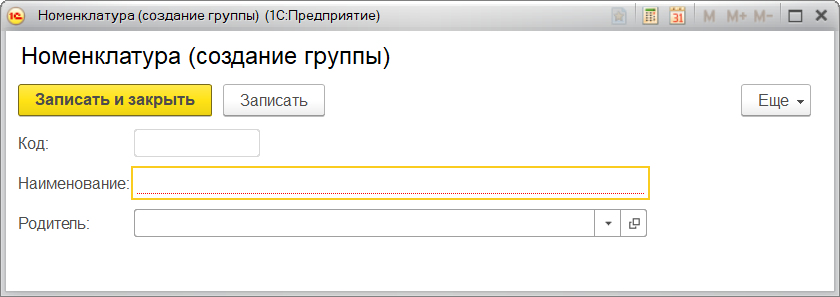
Рисунок 7 – Создание группы в справочнике
Рисунок 8 – Создание предопределённого элемента справочника
-
Для чего используется объект конфигурации «Подсистема»?
Это основные элементы для создания интерфейса «1С:Предприятия». Проектирование состава подсистем является первым шагом разработки конфигурации
-
Как описать логическую структуру конфигурации при помощи объектов «Подсистема»?
При помощи разделения на функциональные части, представляющие собой отдельные предметные области.
-
Как управлять порядком вывода и отображением подсистем в конфигурации?
Правый клик мыши по конфигурации, выбираем команду «Открыть командный интерфейс конфигурации», поменять позиции можно с помощью стрелочек.
-
Что такое окно редактирования объекта конфигурации, и в чем его отличие от палитры свойств?
Окно редактирования — в основном используется для создания новых объектов.
Палитра свойств — не привязано к конкретному объекту конфигурации.
-
Для чего предназначен объект конфигурации Справочник?
Справочник предназначен для работы со списками данных, описания их свойств и структуры.
-
Каковы характерные особенности справочника?
Справочник состоит из элементов; Каждый элемент представляет собой отдельную запись в таблице, хранящей информацию из этого справочника;
Элемент также может содержать дополнительную информацию, которая подробнее описывает этот элемент — одинаковый для всех элементов справочника — реквизит; Реквизит также является объектом конфигурации;
-
Для чего используются реквизиты и табличные части справочника?
Реквизиты используются для описания дополнительной информации, описывающей элемент справочника;
Табличная часть используется для описания информации элемента справочника, одинаковой по структуре, но различной по количеству.
-
Зачем нужны иерархические справочники и что такое родитель?
Иерархические справочники нужны для группировки элементов справочника по какому-либо признаку или принципы. Различаются несколько типов иерархий: иерархия групп и элементов — элемент справочника, представляющий группу — родитель для всех элементов и групп, входящих в эту группу;
Иерархия элементов — родителем является не группой элементов справочника, а непосредственно сам элемент.
-
Зачем нужны подчиненные справочники и что такое владелец?
Элементы одного справочника могут быть подчинены элементам другого справочника, и в таком случае устанавливается связь один-ко-многим. Так же может быть использована связь один-к-одному, когда каждый элемент подчиненного справочника связан с одним из элементов справочника-владельца.
-
Какие основные формы существуют у справочника?
Форма элемента — для редактирования или создания элемента справочника;
Форма группы — для редактирования или создания группы справочника;
Форма списка — для отображения списка элементов в справочнике;
Форма выбора группы — для выбора одной из группы справочника;
-
Что такое предопределенные элементы?
Элементы справочника, создающиеся в конфигураторе, данные элементы пользователь удалить не может; Служат для хранения информации всегда, независимо от действий пользователя.
-
Чем с точки зрения конфигурации, отличаются обычные элементы справочника от предопределенных элементов?
На предопределенные элементы могут быть завязаны алгоритмы работы конфигурации, следовательно, система добавляет эти элементы в структуру базы данных сама, без участия пользователя.
-
Что такое окно редактирования объекта конфигурации?
Окно редактирования — в основном используется для создания новых объектов.
-
Как создать объект конфигурации справочник и описать его структуру?
Создать новый справочник — структура — на вкладках иерархия, данные, рисунки сюда
|
|
|
На вкладке Иерархия можно выбрать тип иерархии элементов. |
|
|
|
На вкладке Данные происходит определение реквизитов и табличных частей |
-
Когда следует использовать редактирование справочника в списке, а когда – в диалоге?
-
Как добавить новые элементы в справочник?
Через режим 1С:Предприятие.
|
|
|
Для добавления элемента необходимо нажать на кнопку «Создать». |
-
Как создать группу справочников?
Через режим 1С:Предприятие
|
|
|
Если данный справочник поддерживает возможность создания групп (иерархический справочник), то будет активна кнопка «добавить группу» |
-
Как пользователь может отличить обычные элементы справочника от предопределенных элементов?
-
Как переместить элементы из одной группы справочника в другую?
Правый клик по элементу, «переместить в группу»
-
Как запустить 1С:Предприятие в режиме отладки?
Клавиша F5 в Конфигураторе или же в конфигураторе через панель «Отладка».
-
Зачем нужна основная конфигурация и конфигурация базы данных?
Основная конфигурация — конфигурация для разработчика. Конфигурация Базы Данных — для работы с пользователями.
-
Как изменить конфигурацию базы данных?
Никак. Можно только провести обновление до состояния основной конфигурации.
-
Как связаны объекты конфигурации и объекты базы данных?
Объекты конфигурации описывают хранилища, таблицы. А объекты Базы Данных — записи, которые содержатся в этих таблицах.
-
Зачем нужна палитра свойств?
Палитра свойств — специальное служебное окно для редактирования свойств объекта конфигурации и другой, связанной с ним информации.
-
Что такое подчиненные объекты конфигурации?
Реквизиты, табличные части и др.
Что такое реквизиты 1С?
Мы с Вами недавно обсуждали справочники 1С и документы 1С. Работа пользователя со справочниками и документами в 1С состоит из заполнения полей на форме.
Реквизиты 1С – это поля справочника и документа, которые отображаются на форме, чтобы пользователь их заполнил.
Рассмотрим подробно тему реквизитов в 1С.
Что такое Реквизиты 1С
Каждый справочник и документ 1С состоит из набора полей. Такие поля называются реквизиты 1С (для программиста 1С).
В конфигураторе, в дереве конфигурации 1С, раскройте любой справочник или документ и Вы увидите ветку Реквизиты. Это список реквизитов (полей) справочника.
Поглядите как те же реквизиты 1С выглядят на форме справочника 1С.
Каждый реквизит 1С имеет свойства, в которых указано какой вид значения хранится в реквизите (строка, число и т.п.) и как с ним будет работать пользователь.
Нажмите правой кнопкой на любой реквизит 1С и нажмите Свойства. В окне справа откроется список свойств выбранного реквизита.
Основные свойства реквизитов 1С:
- Имя – наименование реквизита 1С в языке 1С (внимание – в имени реквизитов не должно быть пробелов и знаков препинания)
- Синоним – наименование реквизита каким его увидит пользователь в режиме Предприятие
- Тип – указывает какие данные можно будет хранить в реквизите 1С, нажмите на кнопку «…», чтобы изменить тип; основные типы:
o Число — используется для цифр, а также для радиопереключателя
o Строка — может быть ограничена по длине, дело в том, что не везде возможно использование неограниченной длины
o Дата
o Булево — для того, чтобы на форме была галочка (значения Истина/Ложь или Да/Нет)
o СправочникСсылка или ДокументСсылка – выбор значения справочника или документа.Вы можете поставить галочку Составной тип данных и тогда 1С позволит Вам выбрать несколько типов данных одновременно. В этом случае пользователю будет отображаться кнопка Т, при нажатии на которых он выберет какие данные он хотел бы ввести.
- Использование –можно сделать разные реквизиты (поля) для элемента справочника и для группы справочника
- Индексировать – требуется включать для тех реквизитов, по которым будет сортировка и поиск, однако нельзя включить для всех вообще – будет работать медленно.
Стандартные реквизиты 1С
Как Вы заметили, на форме справочника есть реквизиты 1С, которые отсутствуют в списке в конфигураторе: группа, наименование, БИК.
В форме списка справочника тоже есть реквизиты 1С, которых нет в списке: пометка удаления.
Это – стандартные реквизиты 1С. Что это такое? У каждого объекта 1С есть набор реквизитов 1С по умолчанию. У справочников это, например – код и наименование. У документов это – дата и номер.
Стандартные реквизиты 1С можно посмотреть следующим образом:
- Зайдите в редактор объекта 1С (справочника или документа), нажав на него два раза мышкой
- В открывшемся редакторе выберите закладку Данные
- Здесь Вы можете настроить стандартные реквизиты Код и Наименование справочника
- Нажмите кнопку Стандартные реквизиты 1С, чтобы посмотреть полный список.
Общие реквизиты 1С
Начиная с версии 1С 8.2.14 в 1С появился новый Объект 1С – Общие реквизиты 1С. С помощью него можно добавить реквизит (поле), который будет присутствовать сразу во множестве справочников и документов.
Свойства общего реквизита 1С:
- Автоиспользование – добавляет общий реквизит 1С сразу во все справочники и документы
- Состав – позволяет добавить общий реквизит 1С только в нужные справочники и документы (автоиспользование тогда в значение Не использовать).
Как добавить реквизит 1С
Нажмем правой кнопкой на ветку Реквизиты 1С нужного справочника и выберем Добавить.
Введем нужно Имя реквизита 1С, например «АдресОфиса» и синоним «Адрес офиса». Тип оставим по умолчанию Строка, но поставим галочку Неограниченная длина.
Добавим еще один реквизит 1С точно так же, только выберем тип Булево, назовем его «РаботаетПоВыходным».
Как вывести реквизит на форму 1С (толстый клиент 1С)
Раскроем ветку Формы того же справочника. Чтобы открыть форму — выберем форму элемента и нажмем на нее два раза мышкой.
Потяните мышкой за край формы и растяните ее (необязательный пункт).
В панели конфигуратора нажмите кнопку «Размещение данных». Также можно использовать меню Форма / Размещение данных.
Вы видите – наши реквизиты на форму не выведены. Установите на них галочку. А также галочки Вставить надписи и Разместить автоматически.
Вуаля!
Как вывести реквизит на форму 1С (тонкий клиент 1С)
Раскроем ветку Формы того же справочника. Выберем форму элемента и нажмем на нее два раза мышкой.
На закладке Реквизиты раскройте строку Объект. Вы увидите список реквизитов, добавленных ранее в справочник.
Теперь просто перетяните из правого окна в левую нужный реквизит и он появится на форме.
Вуаля!
Реквизиты формы 1С
В толстом клиенте у формы есть свои собственные реквизиты. Они находятся на закладке Реквизиты.
Эти реквизиты не сохраняются в базе данных, однако их можно использовать на форме для полей, которые нужны для работы с формой.
Например, Вы добавили на форму галочку. При ее нажатии на форме что-то происходит. Значение галочки для Вас неважно (записывать его не нужно) – она используется только для переключения формы при работе с ней. В этом случае в качестве данных Вы используете не реквизит справочника, а реквизит формы.
Периодические реквизиты 1С
В 1С версии 7.7 были периодические реквизиты. Их смысл таков: значение у реквизита разное в разные даты. Например, значение на 1 сентября – одно, а на 1 октября – другое. У одного и того же реквизита.
В 1С 8 периодических реквизитов нет. Это реализуется следующим образом:
- Добавляем регистр сведений и делаете его периодическим. Период может быть – секунда, день, месяц, квартал, год.
- Добавляем измерение, у которого тип – нужный нам справочник (которому мы делаем периодический реквизит)
- Добавляем в регистр сведений нужный реквизит (или несколько). Они будут периодические.
- Теперь пользователь в форме элемента выбирает меню Перейти / ИмяСозданногоРегистра и может смотреть и изменять периодические реквизиты. Возможно вывести их на форму, но в этом случае придется дополнительно программировать.
Загрузка…
Объект конфигурации Справочник предназначен для работы со списками данных. Как правило, в работе любой фирмы используются
списки сотрудников, списки товаров, списки клиентов, поставщиков и т.д. Свойства и структура этих списков описываются в объектах
конфигурации Справочник, на основе которых платформа создает в базе данных таблицы для хранения информации из этих справочников.
Справочник состоит из элементов. Например, для справочника сотрудников элементом является сотрудник, для справочника товаров –
товар и т.д. Пользователь в процессе работы может самостоятельно добавлять новые элементы в справочник: например, добавить новых
сотрудников, создать новый товар или внести нового клиента.
В базе данных каждый элемент справочника представляет собой отдельную запись в основной таблице, хранящей информацию из
этого справочника.
Каждый элемент справочника, как правило, содержит некоторую дополнительную информацию, которая подробнее описывает
этот элемент. Например, все элементы справочника Товары могут содержать дополнительную информацию о производителе, сроке
годности и др. Набор такой информации является одинаковым для всех элементов справочника, и для описания такого набора используются
реквизиты объекта конфигурации Справочник, которые также, в свою очередь, являются объектами конфигурации.
Для описания подобной информации могут быть использованы табличные части объекта конфигурации Справочник, являющиеся
подчиненными ему объектами конфигурации. В этом случае в базе данных будут созданы дополнительные таблицы для хранения
табличных частей, подчиненных конкретному элементу справочника
Причем система скрывает от разработчика всю «техническую» часть, связанную с хранением данных: в базе данных для справочника
создаются несколько таблиц, эти таблицы связываются по уникальному полю (Ссылка), поля таблиц имеют определенные типы и т.д.
Все это система делает сама. Нам лишь нужно добавить в объект конфигурации Справочник подчиненный ему объект ТабличнаяЧасть.
Простой справочник
Теперь, когда мы немного познакомились с возможностями объекта конфигурации Справочник, создадим несколько
таких объектов, чтобы описать справочники, которые будут использоваться в нашей базе данных.
Для начала нам понадобится список сотрудников предприятия, которые будут оказывать услуги. Затем нам будет
нужен список клиентов, с которыми работает наше предприятие.
После этого нам понадобится перечень услуг, которые может оказывать наше предприятие, и список материалов,
которые могут быть израсходованы. Кроме этого, нам потребуется список складов, на которых могут находиться
материалы компании.
Начнем с простых вещей – списка сотрудников и списка клиентов. Сначала создадим справочник, в котором будут
храниться наименования наших клиентов.
Откроем в конфигураторе нашу учебную конфигурацию, выделим в дереве объектов конфигурации ветвь Справочники
и нажмем кнопку «Добавить» в командной панели окна конфигурации.
В открывшемся окне редактирования объекта конфигурации зададим имя справочника – Клиенты.
На основании имени платформа автоматически создаст синоним – Клиенты. Напомним, что свойство Синоним
служит для представления объекта в интерфейсе нашей программы.
Представления объекта конфигурации
Представление объекта определяет название объекта в единственном числе и используется в названии
стандартной команды, например, команды создания объекта – Клиент: создать. Представление объекта
нужно задавать тогда, когда синоним объекта конфигурации задан во множественном числе или когда он
описывает множество объектов, потому что в интерфейсе автоматически формируются команды
открытия списка справочника и команды создания нового элемента справочника.
Если синоним задан во множественном числе, то для команды открытия списка это вполне подходит – Клиенты,
то есть посмотреть всех клиентов. Но для команды создания элемента справочника –
одного клиента – это неудачный вариант. Для этой команды нужно задать представление в единственном
числе – Клиент. Представление объекта как раз и используется для того, чтобы описать, как будет выглядеть
в интерфейсе команда добавления нового клиента. Также оно будет использовано в заголовке формы клиента
(если не указано расширенное представление объекта) и в представлении ссылки на клиента.
Расширенное представление объекта определяет заголовок формы объекта, например формы для создания нового
элемента справочника. Если это свойство не задано, то вместо него используется свойство Представление объекта.
Представление списка определяет название списка объектов и используется в названии стандартной команды,
например, команды открытия списка объектов – Клиенты. Представление списка нужно
задавать тогда, когда синоним задан в единственном числе.
Например, это часто бывает у документов (Приходная накладная). Тогда в представлении списка нужно
указывать название объекта конфигурации во множественном числе (Приходные накладные).
Расширенное представление списка определяет заголовок формы списка, например формы списка справочника.
Если это свойство не задано, то вместо него используется свойство Представление списка.
Зададим два свойства Представление объекта – Клиент и Представление списка – Клиенты. Последнее можно было
и не задавать, так как синоним справочника совпадает со свойством Представление списка.
Принадлежность объекта к подсистемам
Нажмем кнопку Далее и перейдем на закладку Подсистемы окна редактирования объекта конфигурации Справочник.
На этой закладке определяется, в каких подсистемах будет отображаться данный справочник.
В списке подсистем мы видим подсистемы, созданные нами ранее при определении структуры приложения.
Логично предположить, что список клиентов должен быть доступен в разделе Оказание услуг, так
как оказываемые услуги относятся к определенному клиенту. Бухгалтерская отчетность, формируемая
в разделе Бухгалтерия, также может быть представлена в разрезе клиентов. Поэтому отметим в списке подсистемы
Бухгалтерия и ОказаниеУслуг.
Теперь откроем окно редактирования одной из отмеченных подсистем, например Бухгалтерия, и перейдем
на закладку Состав. Мы видим, что в составе объектов этой подсистемы появился новый
объект конфигурации Справочник Клиенты.
Обратите внимание, что на закладке Состав также можно изменять список объектов, входящих в подсистему.
Код и наименование справочника
Теперь вернемся к окну редактирования объекта конфигурации Справочник и нажмем на закладку Данные.
Здесь для нас представляют интерес длина кода и длина наименования. Длина кода – важное свойство справочника.
Как правило, код справочника используется для идентификации элементов справочника и содержит уникальные
для каждого элемента справочника значения. Платформа может сама контролировать уникальность
кодов и поддерживать автоматическую нумерацию элементов справочника. Поэтому от длины кода будет зависеть количество
элементов, содержащихся в справочнике.
Длина кода – 9 символов. В результате мы сможем использовать коды от 1 до 999999999 – этого вполне достаточно
для нашего примера.
Перейдем к длине наименования. 25 символов для нас явно мало, увеличим длину наименования до 50.
Кроме того, хотелось бы чтобы вместо обозначения стандартного реквизита справочника Наименование
в интерфейсе приложения выводилось бы более соответствующее обозначение для клиентов. Так как Наименование
более подходит для неодушевленных предметов, а тут мы имеем дело с людьми.
Поскольку в интерфейсе приложения отображаются синонимы объектов, то изменим свойство Синоним стандартного реквизита
Наименование нашего справочника.
Для этого нажмем внизу окна кнопку Стандартные реквизиты. Выделим в списке реквизит Наименование, вызовем его
контекстное меню и выберем пункт Свойства.
В палитре свойств стандартного реквизита Наименование установим свойство Синоним как Ф. И. О.
Обратите внимание, что мы изменили синоним реквизита объекта конфигурации, а не реквизита формы.
В данном случае форма элемента справочника Клиенты вообще сгенерирована системой автоматически.
Теперь во всех видах форм данный реквизит будет иметь установленный синоним, если, конечно,
разработчик не захочет его изменить при создании своей собственной формы.
Заодно обратите внимание, что свойство Проверка заполнения по умолчанию установлено в значение Выдавать ошибку.
Это означает, что если реквизит Наименование не заполнен, то будет выведено сообщение об ошибке.
Команда добавления нового элемента
Прежде чем запускать «1С:Предприятие», настроим интерфейс приложения, чтобы нам было удобнее вводить
новые элементы справочника. Дело в том, что для размещения стандартных команд открытия
списков и создания новых объектов конфигурации в интерфейсе «1С:Предприятия» существует общий стандартный алгоритм,
который мы сейчас объясним на примере справочников. Но это справедливо и для документов, планов счетов и т.п.
Команда для открытия списка справочника, как и команда для создания его новых элементов, автоматически добавляется
в интерфейс тех разделов (подсистем), в которых будет отображаться справочник. Но команда создания новых элементов
по умолчанию невидима в интерфейсе приложения. Это объясняется тем, что возможность просматривать списки
справочника нужна, как правило, всегда. А возможность создания новых элементов справочника используется
не так часто. Поэтому соответствующую команду следует включать только для тех справочников (объектов конфигурации),
создание новых элементов которых является основной деятельностью для пользователей в данном разделе
прикладного решения.
Сделаем доступной в панели команд раздела ОказаниеУслуг стандартную команду для создания новых клиентов.
Для этого откроем окно редактирования объекта конфигурации Подсистема ОказаниеУслуг и нажмем кнопку
Командный интерфейс.
В открывшемся окне Командный интерфейс отразятся все команды этой подсистемы.
При создании справочника в группу Панель навигации.Обычное добавилась команда Клиенты для открытия этого
списка. Она включена по умолчанию. В группу Панель действий.Создать добавилась команда Клиент: создать для
создания нового элемента справочника, но она невидима по умолчанию. Включим видимость у этой команды.
Для подсистемы Бухгалтерия команд для создания новых элементов справочника добавлять не будем, так как это
определяется прикладной логикой работы.
В данном случае мы предполагаем, что основную ежедневную работу с клиентами ведет менеджер, занимающийся
оказанием услуг. В том числе он создает в базе новых клиентов, если они появляются. А бухгалтерия просто
обрабатывает имеющиеся в базе данные для получения регламентированной отчетности.
Именно поэтому команду создания нового клиента мы отражаем в разделе Оказание услуг, где работает менеджер,
а для бухгалтерии она невидима, так как не предполагается, что бухгалтеры будут вводить новых клиентов.
Однако это не лишает бухгалтера такой возможности – он может создать нового клиента, используя список клиентов
(открыть список клиентов и добавить нового клиента). Наличие команды создания нового элемента без использования
списка элементов – это вопрос удобства работы, а не ограничения прав пользователя, и мы предоставляем эту удобную
возможность менеджеру, а не бухгалтеру.
Закроем окно редактирования справочника Клиенты и запустим «1С:Предприятие» в режиме отладки.
Ответим утвердительно на запрос конфигуратора об обновлении конфигурации и увидим окно, содержащее список
изменений в структуре конфигурации, автоматически сгенерированный платформой. В данном случае мы
добавили справочник Клиенты.
В платформе 1С 8.3 имеется возможность использовать общие
реквизиты. Это реквизит определенного типа, который может применяться в
различных объектах. Причем в объекте, в котором применяется общий реквизит,
этот реквизит может использоваться полноценно как реквизит этого объекта: на
форме, в запросах и в любых других ситуациях.
В этой статье мы научимся создавать общие реквизиты, определять состав этих реквизитов (в каких объектах они используются, а в каких нет), и, также, посмотрим, как этот реквизит используется.
В моей учебной конфигурации имеется несколько справочников.

Реализуем, чтобы у справочников Товары, Контрагенты и Склады появился одинаковый реквизит Описание (тип строка (250)). Мы можем, добавить этот реквизит в каждый справочник отдельно, а можем, создать общий реквизит, и в его составе указать, что он применим только к этим справочникам.
Для того, чтобы добавился новый общий реквизит необходимо в конфигураторе 1С, в ветке Общие дерева метаданных конфигурации выделить ветку Общие реквизиты, вызвать правой клавишей мышки контекстное меню, в котором выполнить единственную команду «Добавить».

После этого новый реквизит будет создан, и справа откроется палитра свойств этого реквизита, где мы поменяли название, синоним, тип реквизита оставили Строка, а длину этой строки установили 250.

Общий реквизит создан, следующим шагом нам необходимо
определить, в каких объектах (в нашем случае справочниках) этот реквизит будет
применяться. За это отвечает свойство
реквизита Состав. Если нажать на
гиперссылку Открыть этого свойства,
то откроется форма, в которой и осуществляется конфигурирование состава
реквизита.

Обратите внимание на колонку Использование в верхнем окне формы состава общего реквизита. По
умолчанию там установлено значение Автоматически.
Если объекту установлено значение Автоматически,
это значит, что у данного объекта общий реквизит будет использоваться так, как
об этом указано в свойстве Автоиспользование
данного реквизита.

У нашего реквизита в данном свойстве установлено значение Не использовать, значит у всех объектов,
для которых в колонке Использование
установлено значение Автоматически,
данный реквизит не будет использоваться.
И нам нужно вручную указать, у каких объектов этот реквизит применяется.
Мы планировали это делать для трех справочников: Товары, Контрагенты и Склады.
Укажем, что у справочника Товары используется этот реквизит. Для этого выделим этот справочник в списке, и выполним команду в виде галки («Установить «Использовать»…») в верхней панели открывшейся формы.

После этих действий, нужный справочник появится в нижнем
списке.

Можно на этой форме добавить объект в используемые по другому. У колонки Использование соответствующего объекта вызвать меню строки, в котором выбрать нужное значение (в нашем случае Использовать).

Включим оставшийся объект.

Замечу, что такая настройка справедлива, когда мы в свойство Автоиспользование общего реквизита установили значение Не использовать.
Рекомендую всегда устанавливать данное значение в это свойство!
Если же мы сделаем наоборот: установим значение Использовать в свойство общего реквизита, то теперь нам нужно будет указать все объекты, где не применяется этот реквизит, включая документы, журналы и т.д.

Применение общих реквизитов
Теперь посмотрим, как применяется этот общий реквизит. Например, у меня у справочника Склады нет ни какой формы, и нет ни каких реквизитов.

Но, если я сейчас открою этот справочник в пользовательском режиме, то созданный нами общий реквизит, будет отображен и на форме справочника, и на форме списка справочника.

Если же я захочу данному справочнику создать форму, то созданный ранее общий реквизит будет предложен в списке реквизитов при конструировании формы.

Если у нас уже есть основная форма объекта, как, например, со справочником Товары, то нужно общий реквизит добавить на эту управляемую форму. Откроем управляемую форму справочника Товары, и в ветке Объект найдем этот реквизит, он там отображается как обычный реквизит объекта.

Перетащим этот реквизит на форму.

И он появится на управляемой форме как обычный реквизит.
Если мы что-то хотим сделать с нашим объектом: создать, записать, то мы можем обращаться к общему реквизиту, как к обычному реквизиту объекта. Например, в коде ниже я создаю новый элемент справочника Склады.
НовыйСклад = Справочники.Склады.СоздатьЭлемент(); НовыйСклад.Наименование = "Склада № 2"; НовыйСклад.Описание = "Для хранения запчастей"; НовыйСклад.Записать();
После выполнения этого кода общий реквизит Описание будет заполнен.
Точно также, мы можем обратиться к этому реквизиту в запросе напрямую, как к простому реквизиту объекта.

Остальные статьи по теме конфигурирования:
Документы в 1С 8.3
Справочники в 1С 8.3
Предопределенные элементы справочников 1С
Формы справочников в 1С 8.3
Журнал документов в 1С 8.3
Табличные части объектов 1С
Более подробно и основательно начальные вопросы программирования в 1С есть вы можете изучить в
Книга «Программировать в 1С за 11 шагов»
Изучайте программирование в 1С в месте с моей книгой «Программировать в 1С за 11 шагов»

Книга написана понятным и простым языком — для новичка.
- Книга посылается на электронную почту в формате PDF. Можно открыть на любом устройстве!
- Научитесь понимать архитектуру 1С;
- Станете писать код на языке 1С;
- Освоите основные приемы программирования;
- Закрепите полученные знания при помощи задачника.
О том как разрабатывать под управляемым приложением 1С, читайте в книге Книга «Основы разработки в 1С: Такси»
Отличное пособие по разработке в управляемом приложении 1С, как для начинающих разработчиков, так и для опытных программистов.

- Очень доступный и понятный язык изложения
- Книга посылается на электронную почту в формате PDF. Можно открыть на любом устройстве!
- Поймете идеологию управляемого приложения 1С
- Узнаете, как разрабатывать управляемое приложение;
- Научитесь разрабатывать управляемые формы 1С;
- Сможете работать с основными и нужными элементами управляемых форм
- Программирование под управляемым приложением станет понятным
Промо-код на скидку в 15% — 48PVXHeYu
Эти книги, плюс книга по программированию оперативного учета имеются в едином комплекте: комплект книг по разработке в 1С.
Только для читателей моего блога,
промо-код на скидку в 300 рублей на весь комплект: blog
Если Вам понравился этот урок, был полезен или помог решить какую-нибудь проблему, то Вы можете поддержать мой проект, перечислив любую сумму:
можно оплатить вручную:
Яндекс.Деньги — 410012882996301
Web Money — R955262494655
Вступайте в мои группы:
Вконтакте: https://vk.com/1c_prosto
Фейсбуке: https://www.facebook.com/groups/922972144448119/
ОК: http://ok.ru/group/52970839015518
Твиттер: https://twitter.com/signum2009